Powerpoint2003职称考试模拟题2
- 格式:doc
- 大小:68.50 KB
- 文档页数:8
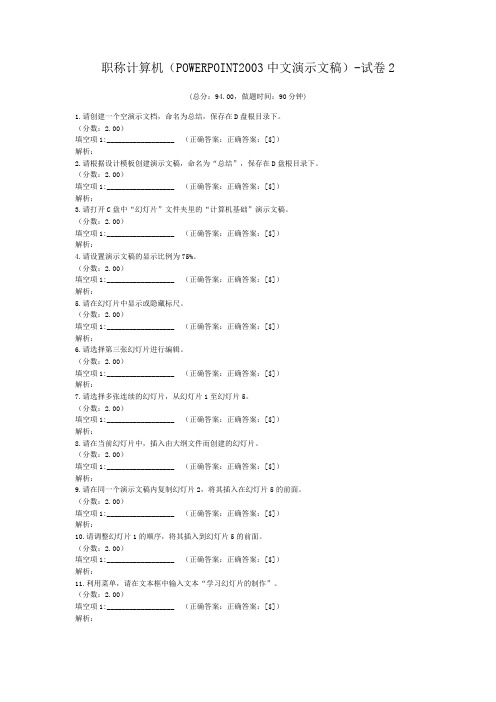
职称计算机(POWERPOINT2003中文演示文稿)-试卷2(总分:94.00,做题时间:90分钟)1.请创建一个空演示文档,命名为总结,保存在D盘根目录下。
(分数:2.00)填空项1:__________________ (正确答案:正确答案:[$])解析:2.请根据设计模板创建演示文稿,命名为“总结”,保存在D盘根目录下。
(分数:2.00)填空项1:__________________ (正确答案:正确答案:[$])解析:3.请打开C盘中“幻灯片”文件夹里的“计算机基础”演示文稿。
(分数:2.00)填空项1:__________________ (正确答案:正确答案:[$])解析:4.请设置演示文稿的显示比例为75%。
(分数:2.00)填空项1:__________________ (正确答案:正确答案:[$])解析:5.请在幻灯片中显示或隐藏标尺。
(分数:2.00)填空项1:__________________ (正确答案:正确答案:[$])解析:6.请选择第三张幻灯片进行编辑。
(分数:2.00)填空项1:__________________ (正确答案:正确答案:[$])解析:7.请选择多张连续的幻灯片,从幻灯片1至幻灯片5。
(分数:2.00)填空项1:__________________ (正确答案:正确答案:[$])解析:8.请在当前幻灯片中,插入由大纲文件而创建的幻灯片。
(分数:2.00)填空项1:__________________ (正确答案:正确答案:[$])解析:9.请在同一个演示文稿内复制幻灯片2,将其插入在幻灯片5的前面。
(分数:2.00)填空项1:__________________ (正确答案:正确答案:[$])解析:10.请调整幻灯片1的顺序,将其插入到幻灯片5的前面。
(分数:2.00)填空项1:__________________ (正确答案:正确答案:[$])解析:11.利用菜单,请在文本框中输入文本“学习幻灯片的制作”。
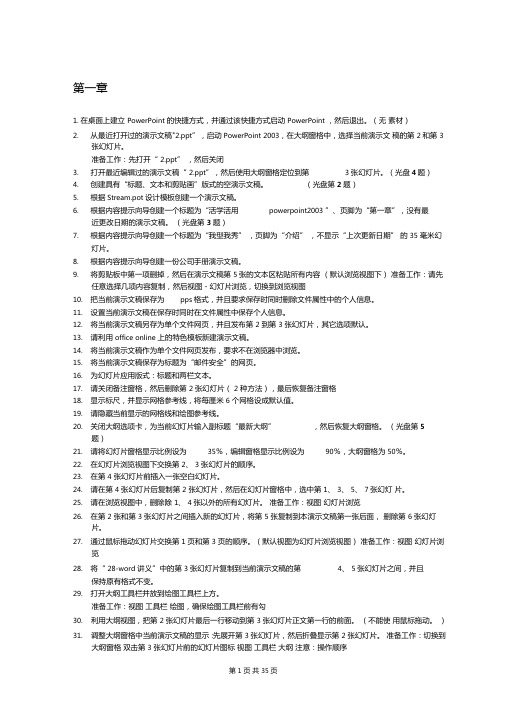
第一章1. 在桌面上建立PowerPoint 的快捷方式,并通过该快捷方式启动PowerPoint ,然后退出。
(无素材)2.从最近打开过的演示文稿"2.ppt”,启动PowerPoint 2003,在大纲窗格中,选择当前演示文稿的第2和第3张幻灯片。
准备工作:先打开“ 2.ppt” ,然后关闭3.打开最近编辑过的演示文稿“ 2.ppt”,然后使用大纲窗格定位到第3张幻灯片。
(光盘4题)4.创建具有“标题、文本和剪贴画”版式的空演示文稿。
(光盘第2 题)5.根据Stream.pot设计模板创建一个演示文稿。
6.根据内容提示向导创建一个标题为“活学活用powerpoint2003 ”、页脚为“第一章”,没有最近更改日期的演示文稿。
(光盘第3 题)7.根据内容提示向导创建一个标题为“我型我秀” ,页脚为“介绍” ,不显示“上次更新日期” 的35 毫米幻灯片。
8.根据内容提示向导创建一份公司手册演示文稿。
9.将剪贴板中第一项删掉,然后在演示文稿第5张的文本区粘贴所有内容(默认浏览视图下)准备工作:请先任意选择几项内容复制,然后视图-幻灯片浏览,切换到浏览视图10.把当前演示文稿保存为pps格式,并且要求保存时同时删除文件属性中的个人信息。
11.设置当前演示文稿在保存时同时在文件属性中保存个人信息。
12.将当前演示文稿另存为单个文件网页,并且发布第2 到第3 张幻灯片,其它选项默认。
13.请利用office online 上的特色模板新建演示文稿。
14.将当前演示文稿作为单个文件网页发布,要求不在浏览器中浏览。
15.将当前演示文稿保存为标题为“邮件安全”的网页。
16.为幻灯片应用版式:标题和两栏文本。
17.请关闭备注窗格,然后删除第2 张幻灯片(2 种方法),最后恢复备注窗格18.显示标尺,并显示网格参考线,将每厘米6 个网格设成默认值。
19.请隐藏当前显示的网格线和绘图参考线。
20.关闭大纲选项卡,为当前幻灯片输入副标题“最新大纲”,然后恢复大纲窗格。
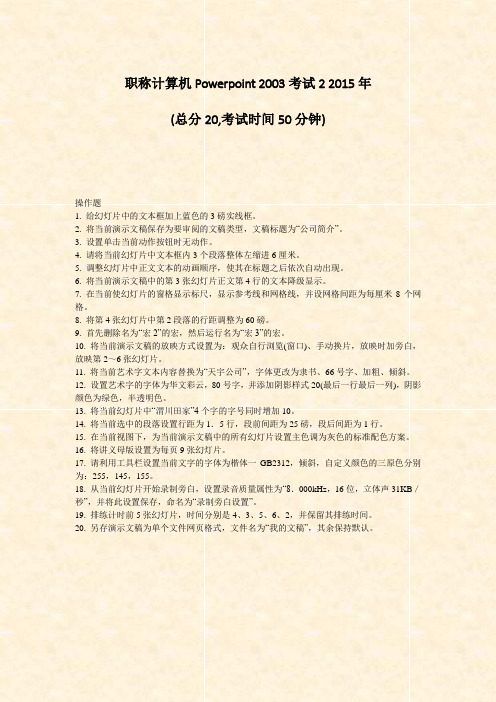
职称计算机Powerpoint 2003考试2 2015年(总分20,考试时间50分钟)操作题1. 给幻灯片中的文本框加上蓝色的3磅实线框。
2. 将当前演示文稿保存为要审阅的文稿类型,文稿标题为“公司简介”。
3. 设置单击当前动作按钮时无动作。
4. 请将当前幻灯片中文本框内3个段落整体左缩进6厘米。
5. 调整幻灯片中正文文本的动画顺序,使其在标题之后依次自动出现。
6. 将当前演示文稿中的第3张幻灯片正文第4行的文本降级显示。
7. 在当前使幻灯片的窗格显示标尺,显示参考线和网格线,并设网格间距为每厘米8个网格。
8. 将第4张幻灯片中第2段落的行距调整为60磅。
9. 首先删除名为“宏2”的宏,然后运行名为“宏3”的宏。
10. 将当前演示文稿的放映方式设置为:观众自行浏览(窗口)、手动换片,放映时加旁白,放映第2~6张幻灯片。
11. 将当前艺术字文本内容替换为“天宇公司”,字体更改为隶书、66号字、加粗、倾斜。
12. 设置艺术字的字体为华文彩云,80号字,并添加阴影样式20(最后一行最后一列),阴影颜色为绿色,半透明色。
13. 将当前幻灯片中“渭川田家”4个字的字号同时增加10。
14. 将当前选中的段落设置行距为1.5行,段前间距为25磅,段后间距为1行。
15. 在当前视图下,为当前演示文稿中的所有幻灯片设置主色调为灰色的标准配色方案。
16. 将讲义母版设置为每页9张幻灯片。
17. 请利用工具栏设置当前文字的字体为楷体一GB2312,倾斜,自定义颜色的三原色分别为:255,145,155。
18. 从当前幻灯片开始录制旁白,设置录音质量属性为“8.000kHz,16位,立体声31KB/秒”,并将此设置保存,命名为“录制旁白设置”。
19. 排练计时前5张幻灯片,时间分别是4、3、5、6、2,并保留其排练时间。
20. 另存演示文稿为单个文件网页格式,文件名为“我的文稿”,其余保持默认。

Powerpoint2003职称考试模拟题第一章Powerpoint2003基础1. 利用最近打开的文档“计算机基础.ppt”启动PowerPoint2003。
(windows桌面上,单击“开始”菜单,选择“我最近的文档”中的“计算机基础.ppt”。
)2.Powerpoint2003 安装在了C盘Program Files文件夹下,从资源管理器中启动Powerpoint2003。
(“我的电脑”已打开,单击左边文件夹窗口中的“本地磁盘(C:)”,选择“Program Files”-> “Microsoft Office”-> “Office11”-> 双击“Powerpnt”图标。
)3.利用当前窗口中的“演示文稿.ppt”启动Powerpoint,然后关闭演示文稿,但不退出Powerpoint。
(窗口已经打开,双击“演示文稿.ppt”,单击右上角文档的“关闭”按钮。
)4.关闭当前演示文稿同时关闭Powerpoint2003。
(单击最右上角“关闭”按钮。
)5.创建内容版式为“标题,一项大型内容和两项小型内容”的空演示文稿。
(单击“常用”工具栏上的“新建”按钮,单击箭头向下拖动滚动条,单击“标题,一项大型内容和两项小型内容”版式。
)6.根据“Ocean.pot”设计模板创建新的演示文稿。
(单击右边“新建演示文稿”任务窗格中的“根据设计模板”选项,单击右边“Ocean.pot”模板。
)7.根据内容提示向导创建标题为“演讲课件”、页脚为“程序设计”的通用类型的演示文稿。
(单击右边“新建演示文稿”任务窗格中的“根据内容提示向导”,单击三次“下一步”,输入“演讲课件”和“程序设计”,单击“下一步”,单击“完成”。
)8.根据C盘“演示文稿”文件夹下的“Powerpoint2003学习指南”创建新的演示文稿。
(单击右边“新建演示文稿”任务窗格中的“根据现有演示文稿…”,单击左边“我的电脑”图标,双击“C:”-> “演示文稿”文件夹,-> 双击“Powerpoint2003学习指南”)9.使用OfficeOnline模板中的“节日”类别新建一个“中秋贺卡-玉兔”的演示文稿。
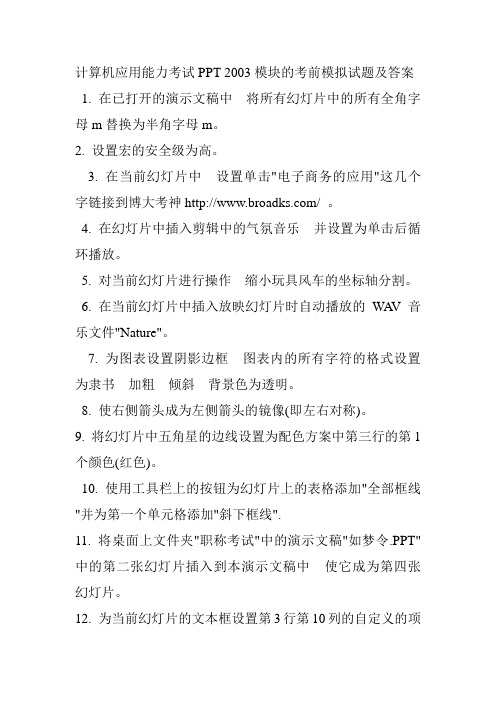
计算机应用能力考试PPT 2003模块的考前模拟试题及答案1. 在已打开的演示文稿中 将所有幻灯片中的所有全角字母m替换为半角字母m。
2. 设置宏的安全级为高。
3. 在当前幻灯片中 设置单击"电子商务的应用"这几个字链接到博大考神/ 。
4. 在幻灯片中插入剪辑中的气氛音乐 并设置为单击后循环播放。
5. 对当前幻灯片进行操作 缩小玩具风车的坐标轴分割。
6. 在当前幻灯片中插入放映幻灯片时自动播放的WA V音乐文件"Nature"。
7. 为图表设置阴影边框 图表内的所有字符的格式设置为隶书 加粗 倾斜 背景色为透明。
8. 使右侧箭头成为左侧箭头的镜像(即左右对称)。
9. 将幻灯片中五角星的边线设置为配色方案中第三行的第1个颜色(红色)。
10. 使用工具栏上的按钮为幻灯片上的表格添加"全部框线"并为第一个单元格添加"斜下框线".11. 将桌面上文件夹"职称考试"中的演示文稿"如梦令.PPT"中的第二张幻灯片插入到本演示文稿中 使它成为第四张幻灯片。
12. 为当前幻灯片的文本框设置第3行第10列的自定义的项目符号。
15 在当前幻灯片中 设置坐标轴纵向坐标轴的次要刻度线类型为内部 坐标轴的颜色为蓝色 刻度的最小值为40 主要刻度单位为25 字体为黑体。
数值保留两位小数位。
16 在当前幻灯片中 使"F:\全国专业技术人员计算机应用能力考试"文件夹下12.jpg图片文件作为图表的背景墙。
17 新建一个相册 其中包含"F:\全国专业技术人员计算机应用能力考试"文件夹下的文件9304.. 18 通过菜单将所有幻灯片的显示比例设置为80% 利用工具栏所有幻灯片大纲的显示比例设置为33%。
19 设置当前幻灯片中的的文本框的渐变效果为 雨后初晴 透明度为20%到80% 底纹样式为水平。
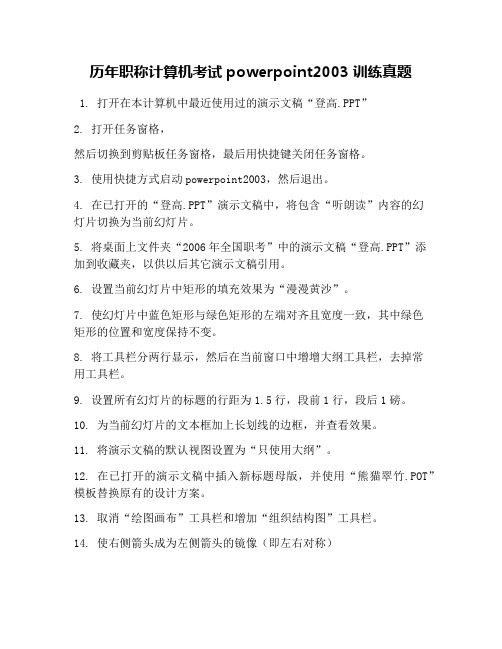
历年职称计算机考试powerpoint2003训练真题1. 打开在本计算机中最近使用过的演示文稿“登高.PPT”2. 打开任务窗格,然后切换到剪贴板任务窗格,最后用快捷键关闭任务窗格。
3. 使用快捷方式启动powerpoint2003,然后退出。
4. 在已打开的“登高.PPT”演示文稿中,将包含“听朗读”内容的幻灯片切换为当前幻灯片。
5. 将桌面上文件夹“2006年全国职考”中的演示文稿“登高.PPT”添加到收藏夹,以供以后其它演示文稿引用。
6. 设置当前幻灯片中矩形的填充效果为“漫漫黄沙”。
7. 使幻灯片中蓝色矩形与绿色矩形的左端对齐且宽度一致,其中绿色矩形的位置和宽度保持不变。
8. 将工具栏分两行显示,然后在当前窗口中增增大纲工具栏,去掉常用工具栏。
9. 设置所有幻灯片的标题的行距为1.5行,段前1行,段后1磅。
10. 为当前幻灯片的文本框加上长划线的边框,并查看效果。
11. 将演示文稿的默认视图设置为“只使用大纲”。
12. 在已打开的演示文稿中插入新标题母版,并使用“熊猫翠竹.POT”模板替换原有的设计方案。
13. 取消“绘图画布”工具栏和增加“组织结构图”工具栏。
14. 使右侧箭头成为左侧箭头的镜像(即左右对称)15. 将当前选中的幻灯片标题的颜色设置为红色:240,绿色:100,蓝色:140。
16. 在当前幻灯片中设置背景墙的前景色为茶色,背景色为紫罗兰。
17. 应用已经存有的演示文稿“YSWG5.PPT”新建一个演示文稿“练习.PPT”,并结果保存有“我的文档”中。
18. 设置第3张幻灯片在放映时不显示。
19. 将图形上方的草莓向右移动到幻灯片右上方。
20. 对当前幻灯片实行操作,缩小玩具风车的坐标轴分割。
21. 使用工具栏上的按钮为幻灯片上的表格添加“全部框线”并为第一个单元格添加“斜下框线”.22. 将本演示文稿切换到“幻灯片浏览视图”23. 在已打开的演示文稿YSWG7.PPT中,将所有幻灯片中的所有大写字母A替换为小写字母b。
2020年职称计算机考试PowerPoint2003模拟题(2)1.为已打开的演示文稿计算机考试。
PPT的所有幻灯片创建一个摘要幻灯片,并使它成为第一张幻灯片。
2.为当前幻灯片的选中文本框加上长划线的边框,并查看效果。
3.在当前幻灯片中,利用搜索功能查找天气中的“雪”图片,并把此图片插入到幻灯片中。
4.将当前演示文稿的第2张幻灯片用鼠标拖动成为第5张幻灯片。
5.设置显示Web工具栏并在格式工具栏后边增加“签出”工具按钮。
6.首先录制一个名为“我的宏”的宏(只要求模拟其录制过程),然后删除它。
7.在当前幻灯片中插入中国国旗的视频文件,并设为单击时播放。
8.将幻灯片大小设置为“自定义”,宽度:40厘米,高度:30厘米。
9.将演示文稿中第二张幻灯片的背景色自定义为:红色——200,绿色和蓝色采用原设置。
10.将演示文稿中第15张幻灯片的配色方案设为第3行第1列的标准配色方案。
11.将“学院”图框的文字改为“生物医学工程学院”,并使文字适合图框。
12.将第2张幻灯片复制成为第3张幻灯片(建立幻灯片副本)。
13.编辑当前演示文稿的配色方案为“标准”选项卡中第2行第3列的标准配色方案,预览后再取消设置。
14.给幻灯片文本框加上深绿色短划线虚线框。
15.设置用墨迹颜色为蓝色(2行6列)的毡尖笔来在放映幻灯片中实行内容的讲解。
16.使幻灯片中蓝色矩形与绿色矩形的左端对齐且宽度一致,其中绿色矩形的位置和宽度保持不变。
17.将文本框的编号1-6改为从3开始。
18.在当前幻灯片中,插入“我的文档”中的图片“return”。
19.插入幻灯片放映时自动循环播放的CD乐曲。
20.打开“改善幻灯片放映性能”的协助窗口。
21.将幻灯片中的图表类型添加到“自定义图表类型”,名称为“学生成绩分析图”,说明文字为“适合于对学生成绩实行比较统计”。
22.将当前演示文稿的放映方式设为:在展台浏览(全屏幕)放映时不加旁白。
23.把当前幻灯片中表格的内部边框更改为红色。
博大考神职称计算机PowerPoint 2003考试模拟题(2)作者:博大考神职称计算机考试网来源:在职称计算机考试中虽然是没有选择题这个类型的试题,博大考神职称计算机考试选择题主要是为了考生熟悉把握操作过程中的细节问题,让考生在实际的职称计算机考试过程中操作更加完美。
21、在一张幻灯片中,若对一幅图片及文本框设置成一致的动画显示效果时,则()是正确的。
A.图片有动画效果,文本框没有动画效果B.图片没有动画效果,文本框有动画效果C.图片有动画效果,文本框也有动画效果D.图片没有动画效果,文本框也没有动画效果22、在幻灯片中,若将已有的一幅图片需放置层次标题的背后,则正确的操作方法是:选中图片对象,单击叠次次序命令中()。
A.置于顶层B.置于底层C.置于文字上方D.置于文字下方23、对某张幻灯片进行了隐藏设置后,则()。
A.幻灯片视图窗格中,该张幻灯片被隐藏了B.在大纲视图窗格中,该张幻灯片被隐藏了C.在幻灯片游览视图状态下,该张幻灯片被隐藏了D.在幻灯片演示状态下,该张幻灯片被隐藏了24、在设置超级链接时,可以从()菜单中选中()选项。
A.格式超级链接B.幻灯片超级链接C.幻灯片放映动作设置D.幻灯片放映自定义放映25、对整个幻灯片进行复制粘贴的功能,只能在()状态下实现。
A.大纲视图窗格B.幻灯片游览视图C.大纲视图窗格和幻灯片游览视图D.幻灯片视图窗格、大纲视图窗格和幻灯片游览窗格26、在幻灯片的动作设置功能中不可通过()来触发多媒体对象的演示A.单击鼠标B.移动鼠标C.双击鼠标D.单击鼠标和移动鼠标27、在使用Powerpoint编辑文本框、图形框等对象时,需对他们进旋转,则()。
A.只能进行90度的旋转B.只能进行180度的旋转C.只能进行360度的旋转D.可以进行任意角度的旋转28、幻灯片中使用了某种模板以后,若需进行调整,则()说法正确的。
A.确定了某种模板后就不能进行调整了B.确定了某种模板后只能进行清除,而不能调整模板C.只能调整为其他形式的模板,不能清除模板D.既可调整为其他形式的模板,又能清除模板29、在幻灯片母版设置中,可以起到()的作用。
职称计算机考试PowerPoint 2003第一章基本操作1.2. 1 PowerPoint 2003的启动和退出职称计算机考试ppt2003基本操作1.2.1.1题[软件试题题目]请启动PowerPoint 2003。
[本题涉及考点] 1.2.1 PowerPoint 2003的启动和退出[本题操作步骤] “开始”按钮→所有程序→Microsoft Office→Microsoft Office PowerPoint 2003 [本题相关拓展] 启动PowerPoint 2003有三种方法:(方法1)[开始]按钮;(方法2)已有PPT文件:开始→我最近的文档→扩展名为“ppt”的文件;(方法3)快捷方式:双击桌面上已经建立的PowerPoint 2003快捷方式。
1.2.1 PowerPoint 2003的启动和退出职称计算机考试ppt2003基本操作1.2.1.2题[软件试题题目]请关闭当前演示文稿的同时关闭powerpoint2003。
[本题涉及考点] 1.2.1 PowerPoint 2003的启动和退出[本题操作步骤] 文件→退出[本题相关拓展] 退出PowerPoint 2003有四种方法:(方法1)快捷键:ALT+F4;(方法2)标题栏右上角的关闭按钮;(方法3)菜单:文件→退出;(方法4)双击标题栏左上角的控制菜单图标。
1.2. 2 PowerPoint 2003的工作界面职称计算机考试ppt2003基本操作1.2.2.1题[软件试题题目]设置分两行显示“常用”工具栏和“格式”工具栏,然后在当前窗口中去掉常用工具栏,增加大纲工具栏。
[本题涉及考点] 1.2.2 PowerPoint 2003的工作界面[本题操作步骤] “工具栏选项”菜单按钮→分两行显示按钮→右键单击菜单栏(或工具栏)→常用→右键单击菜单栏(或工具栏)→大纲[本题操作提示] 此题属于“PowerPoint 2003的工作窗口”中的“工具栏的设置”内容[本题相关拓展] 设置分两行显示“常用”工具栏和“格式”工具栏有两种方法:(方法1)工具栏:“工具栏选项”菜单按钮;(方法2)通过“自定义”对话框,工具→自定义→【分两排显示“常用”工具栏和“格式”工具栏】复选框。
2012年职称计算机PowerPoint 2003模拟试题(2)总分:100分及格:60分考试时间:120分操作题(1)将当前幻灯片的超链接的显示文字改为“北京图书大厦”。
(2)将讲义母版设置为每页9张幻灯片。
(3)将当前演示文稿宏的安全性设詈为最高级别。
(4)设置当前艺术字:字号为72号,倾斜,添加三维样式11,并查看效果。
(5)在幻灯片上插入一个雷达图类型的图表。
(6)为当前演示文稿设置打开权限密码“111”和修改权限密码“000”。
(7)在幻灯片放映时使用绘图笔,设置为“圆珠笔,蓝色”在文字下方画一条线。
(8)将当前演示文稿作为单个文件网页发布,要求在浏览器中浏览。
(9)放映幻灯片时用“荧光笔”画一条红色的直线。
(10)利用模板设置幻灯片的格式,将幻灯片母版中的页脚区填充颜色的透明度设置为80%。
(11)将当前剪贴画设置为无边框颜色,左边剪裁2.5厘米,上边剪裁3厘米。
(12)设置使第二段的文字采用与第一段相同的文字字体格式。
(13)利用母版视图统一设置幻灯片格式,将幻灯片中的第一级文本的项目符号设置为树叶形状(第1行第1列)。
(14)从开始菜单启动PowerPoint 2003,创建具有“标题和两栏文本”文字版式的空演示文稿。
(15)如图6—6所示,给演示文稿中第2张幻灯片中的标题文本添加“强调/陀螺旋”的动画效果,并使其逆时针旋转一周。
(16)使用工具栏是幻灯片窗格显示网格线,同时更改显示比例“75%”(17)在当前幻灯片中插入当前文件夹中的图片“婚纱”,并设置在浏览器显示图片时如果图片丢失,则显示的文字为“浪漫婚纱”。
(18)将第1张幻灯片设置为玩具风车的动画方案,并观看动画效果。
(19)检索单词“总结”的所有资料。
(20)为当前选中段落添加编号为:“①、②、③……”,大小为文本的20%,红色,从4开始,并查看效果。
答案和解析操作题(1) :(2) :(3) :(4) :(5) :(6) :( 7) :(8) :(9) :(10) :(11) :(12) :(13) :(14) :(15) :(16) :(17) :(18) :(19) :(20) :。
Powerpoint2003职称考试模拟题第六章图形对象的编辑1.在当前幻灯片中绘制一条双箭头(箭头形状为实心三角形)的直线。
(单击下方“绘图”工具栏中的“箭头”按钮,画出一个箭头,然后单击“绘图”工具栏中的“箭头样式”按钮,选择第七个样式(双箭头),最后单击任意空白处。
)2.在当前幻灯片中绘制一正圆。
(单击下方“绘图”工具栏中的“圆”按钮,按住Shift键,绘画,然后点击任意空白处。
)3.在当前幻灯片中绘制一个折角形,然后将此折角形的折角调整到最大,并使其位于左上角。
(单击下方“绘图”工具栏中的“自选图形”菜单中的“基本图形”中的第4行第4列,在屏幕正中绘图,然后拖动折角,最后拖动上方正中处的旋柄。
)4.在现有流程图第2个箭头的下面绘制一决策框(第1行的第3个),并将决策框与第一个准备框用肘形箭头连接符(第2行的第2个)连接起来,箭头方向为决策框指向准备框。
(单击下方“绘图”工具栏中的“自选图形”菜单中的“流程图”中的第1行第3列,在屏幕下方绘图,然后单击“自选图形”菜单中的“连接符”中第2行第2列的连接符,从菱形下方开始画一条线连接到准备框。
)5.当前幻灯片中有一个椭圆和一个立方体,且立方体处于椭圆之下。
请只选中立方体(图形间的层次关系不变)。
(单击椭圆后方的立方体。
)6.取消选中当前幻灯片中的月亮图形,且不对其他图形进行选中操作。
(按住Ctrl键,然后单击月亮图形。
)7.在当前幻灯片中的正方形内复制一个太阳图形。
(选中太阳,鼠标右键“复制”,“粘贴”,然后拖动到正方形内。
)8.先将幻灯片中立方体的边线设置为配色方案中的第7个颜色(粉色),再将线条粗细设置为2.5磅。
(双击立方体,单击“线条”旁的“颜色”下拉,选择粉色,设置粗细为2.5磅,“确定”按钮。
)9.调整红色三角形的位置,使其上顶点与绿色三角形的上顶点处于同一水平位置上(绿色三角形的位置不变)。
(利用Ctrl,选中两个图形,单击“绘图”菜单下“对齐或分布”中的“顶端对齐”选项,点击任意空白处。
)10.将幻灯片中灯泡图形的大小调整为原来的1.5倍。
(双击图形,在“尺寸”卡下选择“锁定纵横比”,将“高度”或“宽度”设置为150%,“确定”按钮。
)11.将幻灯片中立方体图形的颜色改为标准颜色调色板中最右下角的红色,轮廓线改为此幻灯片配色方案提供的绿色(右数第二个颜色)。
(请在操作过程中先设置立方体颜色)(双击立方体,在“填充”旁选择“颜色”下拉菜单,“其他颜色”,单击最右下角的红色,“确定”按钮,然后单击“线条”旁选择“颜色”下拉菜单,第一行第7列绿色,“确定”按钮。
)12.撤销当前幻灯片中灰色图形的三维效果,使之成为平面图形。
(单击图形,选择“绘图”工具栏中的“三维效果”,选择“无三维效果”。
)13.为幻灯片中的长方形加上同颜色的阴影(样式4)。
(单击长方形,单击“绘图”工具栏中的“阴影样式”中的第一行第4个样式,然后选择“阴影样式”中的“阴影设置”,单击“颜色”下拉菜单,单击第1行第5个颜色。
)14.取消幻灯片中橙色长方形的阴影。
(单击长方形,单击“绘图”工具栏中的“阴影样式”中的“无阴影”。
)15.改变幻灯片中四个椭圆图形的位置,使它们在幻灯片的中心垂线方向上等间距均匀分布。
(利用Ctrl,选择四个椭圆,单击“绘图”菜单下“对齐或分布”中的“水平居中”选项,然后单击“绘图”菜单下“对齐或分布”中的“纵向分布”选项,点击任意空白处。
)16.改变幻灯片中四个长方形图形的位置,使它们在幻灯片的最右端纵向均匀分布。
(利用Ctrl,选择四个长方形,单击“绘图”菜单下“对齐或分布”中的“相对于幻灯片”选项,然后单击“绘图”菜单下“对齐或分布”中的“右对齐”选项,单击“绘图”菜单下“对齐或分布”中的“纵向分布”选项,点击任意空白处。
)17.将幻灯片中的两个图形对象(横卷形和椭圆形)组合为一个对象,然后再将此组合对象水平翻转。
(利用Ctrl,选择两个图形,单击“绘图”菜单下“组合”选项,然后单击“绘图”菜单下“旋转或翻转”中的“水平翻转”选项。
)18.将幻灯片中的两个图形对象(六边形和同心圆)组合为一个对象,然后再将此组合对象移动到距幻灯片左上角水平位置2厘米、垂直位置3厘米处。
(利用Ctrl,选择两个图形,单击“绘图”菜单下“组合”选项,然后单击“格式”菜单中的“对象”,“位置”选项卡,输入对应值,“确定”按钮。
)19.将幻灯片中的两个图形对象组合为一个对象,然后再将此组合对象的高度调整到7厘米,宽度保持不变。
(利用Ctrl,选择两个图形,单击“绘图”菜单下“组合”选项,然后单击“格式”菜单中的“对象”,“尺寸”选项卡,输入高度对应值,“确定”按钮。
)20.将幻灯片中位于第2层的箭头调整到第4层(五个图形中,位于第1层的是笑脸,位于第2层的是箭头,位于第3层的是心形,位于第4层的是小房子,位于第5层的是爆炸形)。
(选择图形,连续两次单击“绘图”菜单下“叠放次序”中的“下移一层”。
)21.将幻灯片中箭头所指方向改为水平向右。
(单击箭头,单击“绘图”菜单下“旋转或翻转”中的“水平翻转”选项。
)22.调整幻灯片正中的对象,使之四个箭头的方向与右上角示例图形的方向一致(示例图形中黑色箭头与水平方向的夹角为45度)。
(单击箭头,单击“绘图”菜单下“旋转或翻转”中的“水平翻转”选项,然后单击“格式”菜单中的“对象”,“尺寸”选项卡下的“旋转”输入“-45”,“确定”按钮。
)23.在椭圆形标注中添加文本“应用设计模板”,并将文本锁定在椭圆形标注的底部居中,其它设置保持不变(要求:不能用文本框)。
(单击椭圆,然后输入“应用设计模板”,然后单击“格式”菜单下“自选图形”中的“文本框”选项卡,“文本锁定点”设为“底部居中”,“确定”按钮。
)24.在幻灯片的图形对象中添加文本“科技之窗”,并使文本位于距图形下边界2cm处,其它设置保持不变(要求:不能用文本框)。
(右键单击矩形,在右键菜单中单击“添加文本”选项,输入“科技之窗”,然后单击“格式”菜单下“自选图形”中的“文本框”选项卡,“下边距”设置为“2厘米”,“确定”按钮。
)第七章表格与图表1.为当前幻灯片插入一个4行2列的表格。
(双击图表插入,输入值,“确定”按钮。
)2.调整当前幻灯片上的表格,将最后一行中第4列和第5列所在的单元格合并。
(单击表格,选择单元格,单击“表格和边框”工具栏中的“合并单元格”按钮,点击任意空白处。
)3.调整当前幻灯片上的表格,将第一行的单元格拆分为两个水平的单元格(中间位置拆分)。
(选择第一行单元格,单击“表格和边框”工具栏中的“拆分单元格”按钮,点击任意空白处。
)4.对当前幻灯片上的表格,在“第三季度”所在的列与“第四季度”说在的列之间插入一列。
(拖选第二列,单击“表格和边框”工具栏中的“表格”下拉菜单,单击“在右侧插入列”,点击任意空白处。
)5.对当前幻灯片上的表格,删除“合计”所在的列。
(拖选“合计”列,单击“表格和边框”工具栏中的“表格”下拉菜单,单击“删除列”。
)6.对当前幻灯片上的表格,请去除表格内部的竖线。
(单击表格边框,选择“表格和边框”工具栏中的“框线”下拉菜单,然后去掉竖线。
)7.请为幻灯片上的整个表格添加斜上框线和斜下框线。
(单击表格边框,选择“表格和边框”工具栏中的“框线”下拉菜单,添加斜上框线和斜下框线。
)8.将当前幻灯片中表格的上边框的宽度更改为6磅。
(单击表格边框,先选择“表格和边框”工具栏中粗细,设为6磅,选择“表格和边框”工具栏中的“框线”下拉菜单,选择“上边框”。
)9.将当前幻灯片中表格的填充效果设置为:颜色为“单色”,底纹样式为“斜上”,其它默认。
(单击表格,选择“表格和边框”工具栏中“表格”下拉菜单,“边框和填充”,“填充”选项卡下的“填充效果”,颜色为“单色”,底纹样式为“斜上”,“确定”按钮。
)10.把当前幻灯片中表格的左边框更改为短划线(边框样式中的第2个)。
(选择表格,先选择“表格和边框”工具栏中“边框线形”,然后选择边框的位置。
)11.为当前幻灯片添加默认的图表,然后分别将数据系列“东部”更改为“专业”,“西部”更改为“非专业”。
(双击图表,修改内容,然后关闭即可。
)12.将当前幻灯片上的图表类型更改为“三维面积图”。
(双击图表,鼠标右键“图表类型”,“面积图”下的“三维面积图”,点击任意空白处。
)13.在当前幻灯片上的图表上显示数值轴主要网格线和次要网格线。
(双击图表,鼠标右键“图表选项”,“网格线”选项卡下“数值”中“主要网格线”和“次要网格线”,“确定”按钮,点击任意空白处。
)14.为当前幻灯片上的图表各个系列同时添加包含值的数据标签。
“图表选项”,“数据标签”选项卡下“值”,“确定”按钮,点击任意空白处。
)15.为当前幻灯片上的图表的“服务部”系列添加“多项式”类型的趋势线。
(双击图表,鼠标右键单击“服务部”系列,“添加趋势线”,“多项式”,“确定”按钮,点击任意空白处。
)16.对当前幻灯片上的图表,取消“服务部”系列的边框。
(双击图表,鼠标右键单击“服务部”系列,“设置数据系列格式”,“图案”选项卡下“无”,“确定”按钮,点击任意空白处。
)17.为当前幻灯片上的图表添加橙色(第2行第2个)背景。
(双击图表,鼠标右键单击“设置图表区格式”,单击橙色,“确定”按钮,点击任意空白处。
)18.在当前幻灯片上,插入由C盘“工作表”文件夹下Excel文件“财务表”的Sheet1工作表形成的图表。
(单击“插入”菜单下的“图表”,单击“编辑”菜单下的“导入文件”,双击C盘“工作表”文件夹下Excel文件“财务表”,“确定”按钮,点击任意空白处。
)19.对当前幻灯片上的工作表,从D列第一行开始,导入C盘“工作表”文件夹下Excel文件“财务表”的Sheet2工作表的B1:C4区域,要求不覆盖现有单元格。
(单击图表,单击“编辑”菜单下的“导入文件”,双击C盘“工作表”文件夹下Excel文件“财务表”,选择Sheet2,区域B1:C4,取消“覆盖现有单元格”,“确定”,点击任意空白处。
)20.在当前幻灯片上,用“我的文档”文件夹下的Excel文件“财务表”的Sheet3工作表替换当前数据表。
(参考19/20题)第八章插入各种对象1.在当前幻灯片的中部插入心形剪贴画(第4行第1个),并将图片顺时针旋转90度。
(单击“插入”菜单“图片”->“剪贴画”,拖动滚动条,选择心形剪贴画(第4行第1个),单击“绘图”菜单“旋转或翻转”中的“向右旋转90度”。
)2.在占位符中添加计算机剪贴画(第4行第1个),并设置半透明的阴影样式2(第一行第二个)。
(单击“插入剪贴画”图标,在“搜索文字”文本框中输入“计算机”,单击计算机剪贴画(第4行第1个),单击“确定”按钮,单击“绘图”工具栏上“阴影样式”下拉菜单中的样式2(第一行第二个)。